零基础也能轻松操作
在音频处理、音乐制作或直播场景中,调音软件是不可或缺的工具,无论是修正人声、调整音效,还是混音制作,一款合适的调音软件能大幅提升效率,许多用户初次接触时容易因安装问题卡壳,本文将以通俗易懂的方式,手把手教你完成调音软件的安装全流程,并规避常见错误。
一、安装前的准备工作
1、确认系统兼容性

- 调音软件对操作系统和硬件有一定要求,专业级软件如Audacity或FL Studio通常支持Windows、MacOS双平台,但部分插件可能仅限特定系统。
- 检查电脑配置:重点关注内存(建议8GB以上)、处理器(推荐Intel i5或同级AMD)、存储空间(至少预留10GB)。
2、选择可信的下载渠道
- 优先访问软件官网(如Adobe Audition官网、Steinberg Cubase官网),避免第三方平台捆绑插件或病毒风险。
- 若需使用免费工具(如Reaper、GarageBand),可通过知名技术论坛(如GitHub、Reddit社区)验证资源安全性。
二、下载与安装步骤详解
以Audacity为例(免费开源软件)
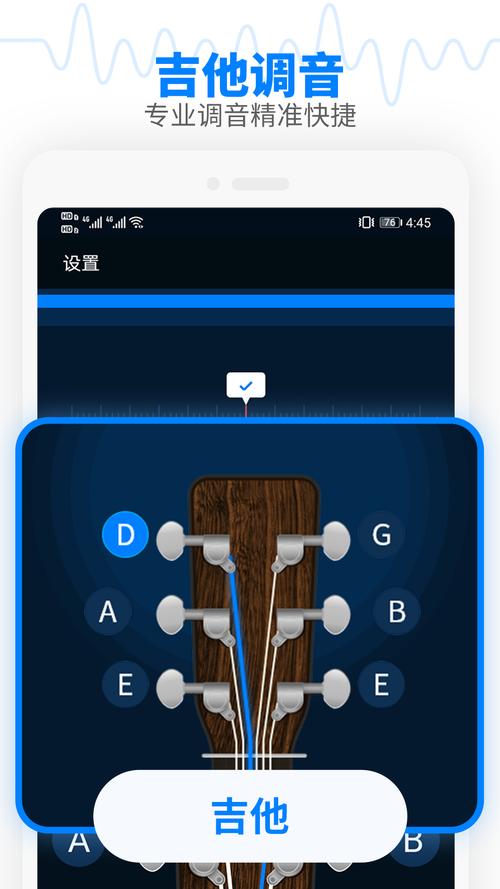
1、下载安装包
- 打开浏览器,搜索“Audacity官网”,进入后找到“Download”选项,选择对应系统的版本(Windows/MacOS/Linux)。
- 若官网加载缓慢,可切换至国内镜像站点(如清华大学开源镜像站),但需核对文件哈希值是否一致。
2、运行安装程序
- 双击下载的安装包(如audacity-win-3.4.2.exe),弹出安装向导后,点击“Next”。
关键步骤:

- 安装路径选择:建议默认路径(如C:Program Files),避免中文或特殊符号命名。
- 组件勾选:新手可全选,确保功能完整;高级用户可取消非必要插件。
- 关联音频文件格式:勾选常用格式(如WAV、MP3),方便后续直接双击文件调用软件。
3、完成安装与首次启动
- 安装结束后,勾选“Launch Audacity”立即启动软件。
- 首次运行时,需配置音频输入输出设备:进入“Edit > Preferences > Devices”,选择麦克风、扬声器或声卡型号。
三、专业级软件的特殊注意事项
若安装付费软件(如Pro Tools、Logic Pro X),需额外关注以下细节:
1、授权激活流程
- 购买正版序列号后,打开软件时输入激活码,或通过iLok等硬件加密狗完成授权。
- 部分软件需登录开发者账号(如Avid账号)绑定设备。
2、插件与驱动安装
- 专业调音软件常依赖ASIO驱动降低延迟,安装时需勾选“ASIO4ALL”或品牌声卡专用驱动。
- VST插件需手动放置到指定文件夹(如Windows系统默认路径为C:Program FilesVSTPlugins)。
3、防火墙与杀毒软件设置
- 安装过程中,临时关闭杀毒软件(如360安全卫士、Windows Defender),防止误删关键文件。
- 完成后将软件加入白名单,避免后续使用被拦截。
四、常见问题与解决方案
1、安装失败提示“缺少.dll文件”
- 原因:系统缺少运行库(如Microsoft Visual C++ Redistributable)。
- 解决:访问微软官网下载对应版本运行库,或通过“DirectX修复工具”一键补全。
2、软件打开后无声音
- 检查音频设备是否被其他程序占用(如QQ语音、浏览器)。
- 进入软件设置,切换音频驱动模式(如从MME改为ASIO)。
3、插件加载失败
- 确认插件格式与软件兼容(如Pro Tools仅支持AAX格式,Cubase支持VST3)。
- 检查插件是否放入正确目录,并重启软件。
五、个人观点
作为站长,我建议用户在安装调音软件时,始终以“稳定”和“安全”为第一原则,专业软件虽功能强大,但过度追求复杂功能可能导致资源浪费,普通用户剪辑播客内容,Audacity完全够用;而音乐制作人则需根据编曲、混音需求选择Cubase或Ableton Live,定期更新软件版本(尤其是修复安全漏洞的补丁)能有效避免兼容性问题,提升使用体验。









评论列表 (1)
安装调音软件,首先下载安装包,然后运行安装程序,按照提示操作完成安装,如遇疑问,可查阅详细步骤教程或咨询在线客服。
2025年09月25日 22:11